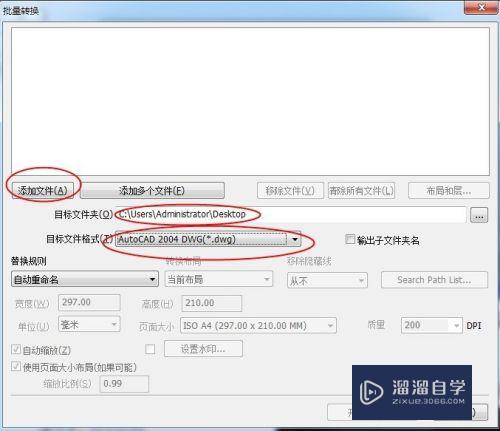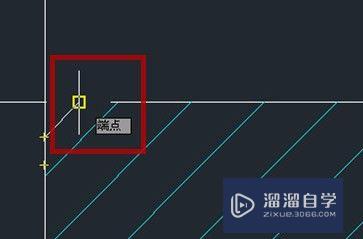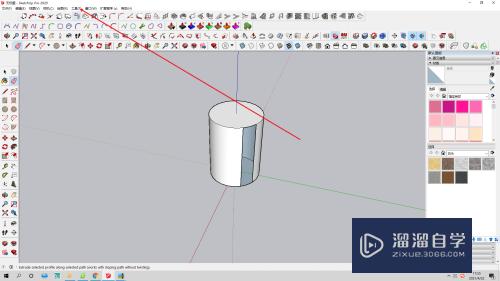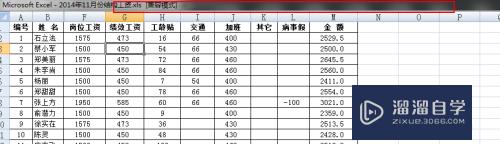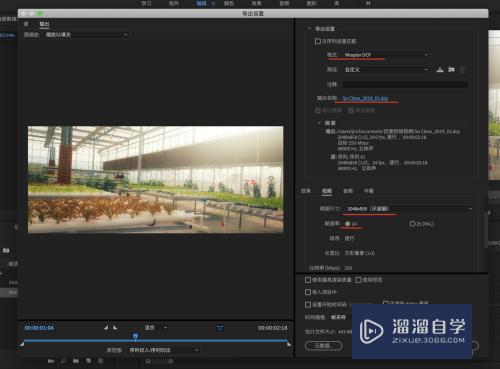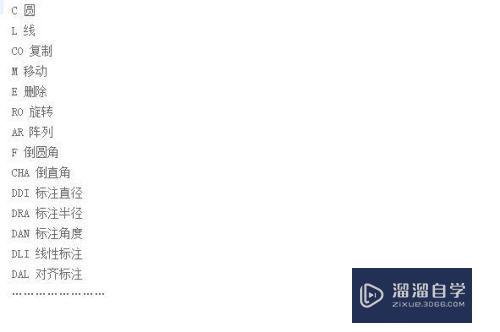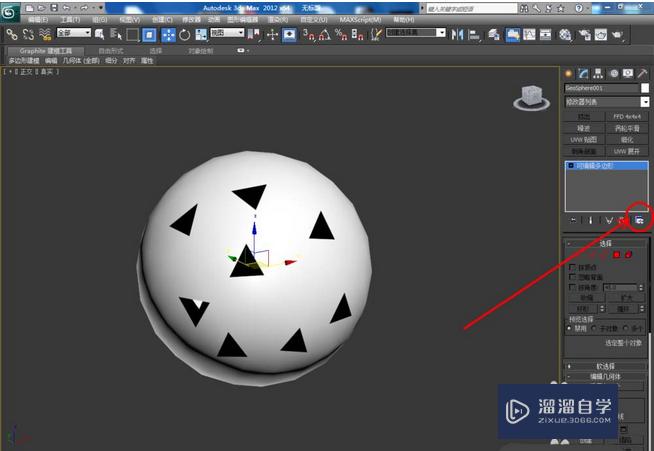CAD显示不能打开DWg怎么办(cad显示不能打开此dwg文件 怎么办)优质
CAD显示不能打开DWg文件的现象处理。这种现象多数是由于打开的CAD文件版本高于现在使用的CAD软件版本。所以就显示不能打开。今天小渲就来告诉大家CAD显示不能打开DWg怎么办。总共有两个方法。

工具/软件
硬件型号:戴尔DELL灵越14Pro
系统版本:Windows7
所需软件:CAD2007
方法/步骤
第1步
打开CAD2007软件。显示画面。

第2步
选择打开文件。找到要打开的文件。选择打开。结果显示不能打开此DWG文件。因为使用了更新的版本CAD创建的。解决的方法有两种:一是安装转换软件。这种软件文件小。安装简单。另一种是安装高版本的CAD软件文件大占用资源多。下面介绍第一种方法。

第3步
打开浏览器。搜索CAD转换软件。

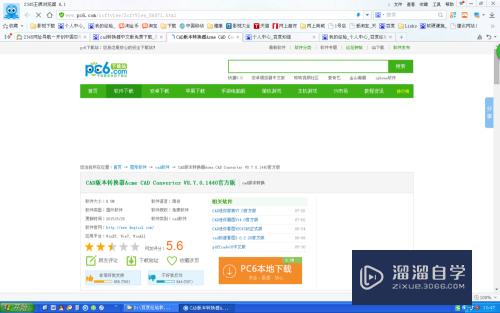
第4步
打开软件后到下载网站下载保存文件。
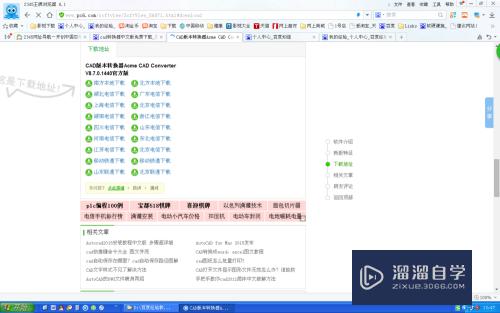

第5步
下载完成后找到文件夹中的文件。解压缩。
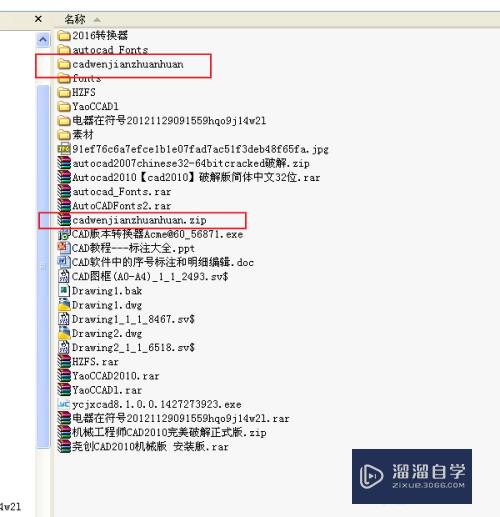
第6步
打开文件夹。点击转换文件程序的图标。打开软件。


第7步
选择打开CAD的DWG文件。这时就能够打开刚才不能打开的CAD文件了。然后另存为你现在使用的CAD版本文件。完成后就可以使用现在的CAD版本软件打开原来不能打开的高版本CAD文件了。

以上关于“CAD显示不能打开DWg怎么办(cad显示不能打开此dwg文件 怎么办)”的内容小渲今天就介绍到这里。希望这篇文章能够帮助到小伙伴们解决问题。如果觉得教程不详细的话。可以在本站搜索相关的教程学习哦!
更多精选教程文章推荐
以上是由资深渲染大师 小渲 整理编辑的,如果觉得对你有帮助,可以收藏或分享给身边的人
本文标题:CAD显示不能打开DWg怎么办(cad显示不能打开此dwg文件 怎么办)
本文地址:http://www.hszkedu.com/66778.html ,转载请注明来源:云渲染教程网
友情提示:本站内容均为网友发布,并不代表本站立场,如果本站的信息无意侵犯了您的版权,请联系我们及时处理,分享目的仅供大家学习与参考,不代表云渲染农场的立场!
本文地址:http://www.hszkedu.com/66778.html ,转载请注明来源:云渲染教程网
友情提示:本站内容均为网友发布,并不代表本站立场,如果本站的信息无意侵犯了您的版权,请联系我们及时处理,分享目的仅供大家学习与参考,不代表云渲染农场的立场!